KineMaster recenze | Editor videa, který nemůžete ignorovat
Obsah:

Pokud existuje jeden žánr, který byl naplněnnepřeberné množství aplikací, musí to být sekce Úpravy videa. Pouhé vyhledávání v Obchodu Play vyvolá nespočet aplikací pro editory videa. Kromě toho se všem těmto aplikacím podařilo dosáhnout docela zdravého hodnocení a také spoustu dobrých recenzí. Všechny tyto rostliny jsou v mysli uživatelů semenem pochybností. A proto to nakonec vede k matoucímu scénáři, s jakou aplikací by se měli spokojit.
Abychom minimalizovali tento váš zmatek, myvyzkoušel hrst aplikací video editoru a zjistil, že se Kinemasteru podařilo snadno provést většinu základních funkcí. I když některé další funkce mohou vyžadovat, abyste se zbavili několika babek, základní funkce nevyžadují ani cent. Takže bez dalších okolků se podívejme, co vše aplikace nabízí, její rozhraní, uživatelské rozhraní a seznam funkcí.
↑ Co je KineMaster?
KineMaster je plně vybavené profesionální videoeditor pro Android, který podporuje vícevrstvé video, obrázky a text s nejmodernějším řezáním a ořezáváním, můžete mít vícestopý zvuk, ovládání hlasitosti, 3D přechody, klávesu Chroma, animace, efekty, VFX a další pro volný, uvolnit.
↑ Rozhraní aplikace a použitelnost
Po spuštění aplikace vás přivítají třimožnosti: vytvořit nové video, přistupovat ke kanálu YouTube aplikace nebo procházet v jejich obchodě další styly písem, motivy, animace a podklady. Pokud používáte tuto aplikaci poprvé, můžete této sekci aktiva chybět a klepnutím na střední ikonu zahájíte projekt.
↑ Základy
Nejprve budete muset vybratpoměr stran videa - 16: 9 nabízí režim na šířku, 9:16 režim na výšku nebo vlastní poměr stran 1: 1. Další nabídka rozděluje obrazovku na dvě poloviny: je to ta horní, na kterou byste se nyní měli zaměřit. Vyberte požadované video (nebo videa), podle kterých musíte jednat. Veškerý váš výběr bude poté umístěn do spodní poloviny. Můžete vybrat kterékoli ze svých videí a podle toho dále jednat.

↑ Operace
Můžete jej například oříznout nebo ořezat, posunout nebopřiblížit nebo upravit jeho zvuk. Kromě toho existují tři další možnosti: Clip Graphics, Speed a Reverse. První možnost vám dává možnost přidat efekty k vybrané části videa. Akciové efekty jsou také docela působivé, ale pokud si přejete hru vylepšit, čeká na vás v jejich Obchodě spousta dalších (zdarma i placených).
Další funkce (rychlost) umožňuje rychlý posun vpřed nebozpomalit video podle vašeho požadavku. Jakmile to uděláte, uvidíte kruhové kolo s několika dalšími možnostmi. Jedná se o média, zvuk, hlas a vrstvu.
↑ Podpora video vrstev
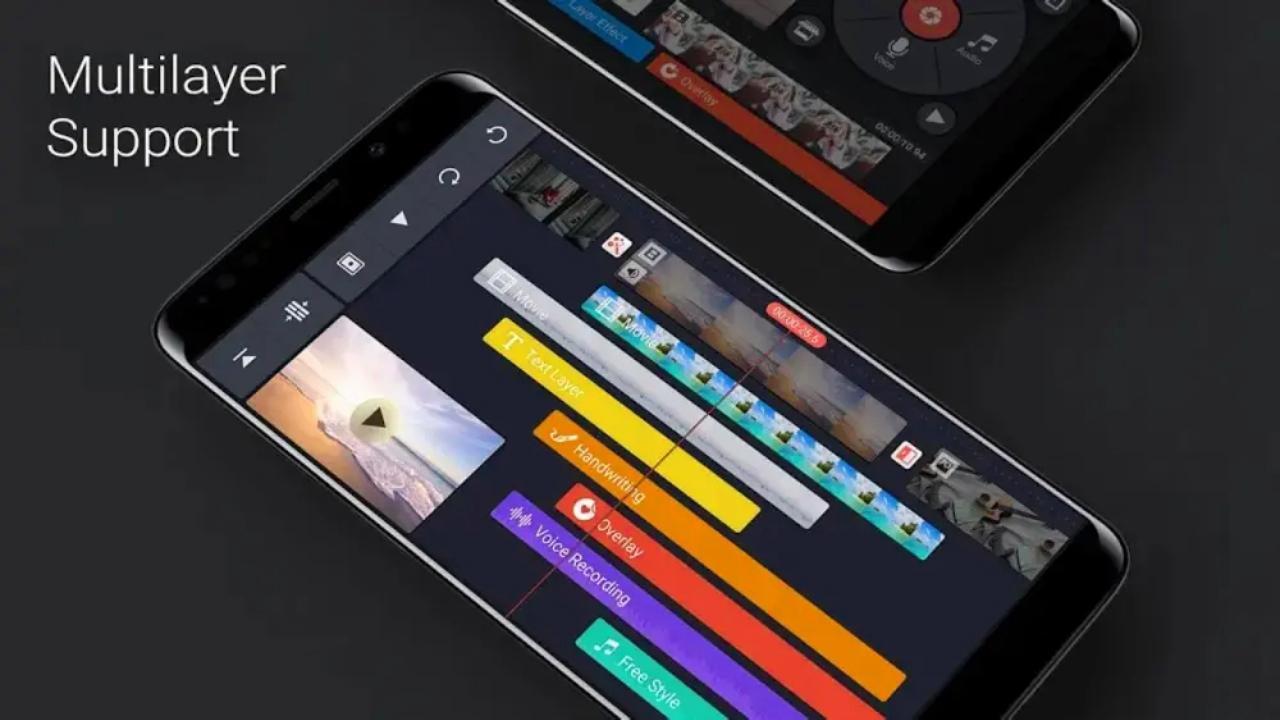
Možnost Média vám umožňuje přidat více videí do složkystávající dávka. Funkce Zvuk umožňuje přidávat vlastní zvuky, zatímco funkce Hlas umožňuje nahrávat a přidávat váš hlas. Pak je tu funkce Layer a obsahuje některé docela zajímavé možnosti. Jak název napovídá, jakákoli funkce, kterou vyberete z této části, bude použita jako vrstva v horní části vašeho videa.
↑ Různé funkce
Toto přidané video můžete dále přizpůsobitpomocí množství dalších funkcí, které aplikace nabízí, jmenovitě: Out and In Animations, Chroma Key, Cropping Reverse, Opacity, Color Filter, Reverb, Voice Changer, Mirroring atd. Pamatujte, že byste mohli získat mnoho dalších takových aktiv pro každý z těchto typů také ze sekce Obchod.
Po provedení všech úprav stiskněteikonu Přehrát, chcete-li zobrazit náhled vytvořeného videa, a klepnutím na ikonu Sdílet zobrazíte okno Exportovat a Sdílet. Stačí vybrat rozlišení (od SD 540P až po kvalitu 4K 2160p), snímkovou frekvenci (od 12 do 30) a datový tok a stiskem tlačítka Export tento klip uložíte.
↑ Klíčování

Klíčování je technika vizuálních efektů pro skládání(vrstvení) dvou obrázků nebo video streamů dohromady. Tato technika byla použita v mnoha polích k odstranění pozadí z předmětu fotografie nebo videa. Pomáhá překrýt vrstvu videa nebo obrazu na jakýkoli existující mediální soubor. Pomocí Chroma key Option v mobilu můžete vytvářet vysoce kvalitní efekty VFX.
Stáhněte si klíč KineMaster Chroma
↑ Vyvážení zvuku
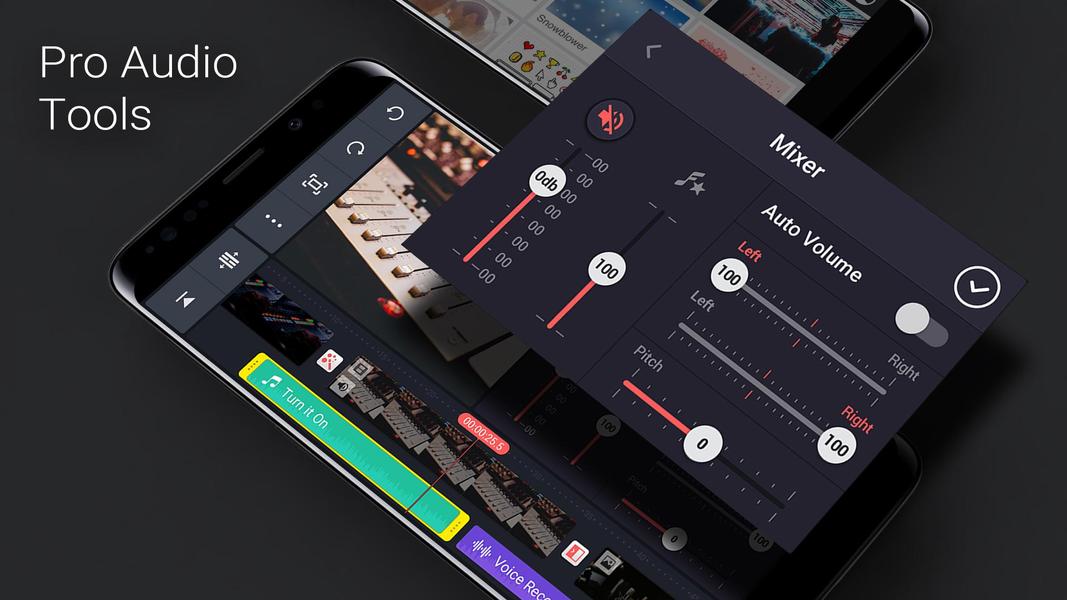
Aplikace je dodávána se zesilovači zvuku, Voice Over, Audio Envelope, Pitch Settings, Audio Mixer, Template Mixer, Bass Settings, ekvalizér a složitějšími nastaveními zvuku pro lepší zvukový výstup.
↑ Cenová strategie

Všechna vaše videa budou mít KineMastervodoznak ve výchozím nastavení. Chcete-li je odstranit, budete muset utratit přibližně 249 / měsíc nebo je k dispozici 7denní bezplatná zkušební verze, po které vám bude účtována částka kolem 1299 Rs / rok. Kromě toho prémiová verze také odstraňuje reklamy, poskytuje více než 1 000 prémiových aktiv a poskytuje také okno podpory prémiových funkcí.
Pokud si nechcete vyzkoušet verzi Premium,stačí kliknout na tlačítko Přeskočit umístěné vpravo nahoře a poté začne proces exportu. To může nějakou dobu trvat, v závislosti na velikosti videa a jeho bitrate, kvalitě a rozlišení. K veškerému vytvořenému videu budete mít přístup z pravé obrazovky s možností zobrazení, smazání nebo sdílení pomocí preferovaných aplikací sociálních médií.
↑ Další užitečné funkce
Pojďme se nyní podívat na některé z dalších pozoruhodných funkcí KineMaster.
↑ Elegantní uživatelské rozhraní
Udržování rovnováhy mezi plnostífunkce v sázce a čisté uživatelské rozhraní bude vždy těžkým úkolem. Zdá se však, že aplikace v tomto ohledu odvedla docela slušnou práci. Ve středu obrazovky je video, které právě upravujete. Vlevo se zobrazí ovládací panel, který obsahuje možnosti jako Znovu, Zpět, Sdílet a Nastavení projektu s některými pokročilými funkcemi.
Vpravo nahoře je pak mediální kruhrozdávání možností přidání videa, zvuku, jiného média z vaší galerie nebo přidání vrstveného videa nad aktuální. Vlevo dole v tomto mediálním kruhu je obchod s aktivy, zatímco na pravé straně je tlačítko Přehrát. Na pravé horní straně máte možnost exportovat své výtvory.
Ve spodní liště je časová osa, která zobrazuje vševidea, se kterými aktuálně pracujete, jejich trvání a přidané úpravy a vrstvy. Můžete také klepnout na jakékoli video z časové osy a vyvolat sadu nástrojů pro úpravy vybraného videa.
↑ Možnosti úprav v reálném čase
To je možná mezi nejužitečnějšífunkce aplikace, která vám umožní upravovat zvuk a videa na cestách. Můžete pokračovat v nahrávání videa a zároveň vyzkoušet možnosti úprav aplikace. Kromě toho můžete dokonce přidat druhou vrstvu zvuku / klipu. To vše se děje v reálném čase, aniž byste museli dokonce dokončit nahrávání.
↑ Nástroje pro úpravu videa
Existuje spousta nástrojů pro úpravu videadostupné pro uživatele. Jas, sytost, teplo a barevnou korekci lze provést docela snadno, takže vaše videa získají bohatý a konzistentní vzhled.
↑ Obchod s aktivy

Zatímco samotná aplikace má spoustu přizpůsobenímožnosti, můžete je dále rozšířit návštěvou Obchodu. Navíc ne všechny položky dostupné v obchodě jsou zaplaceny, přesto se vám mohou dostat do rukou slušná aktiva, která nestojí žádný cent.
↑ Vrstvené možnosti úprav
Aplikace má v rukávech několik šikovných trikůjde o přidání sekundární vrstvy videa nebo zvukového klipu nad primární. Přímo od úpravy velikosti a polohy vrstveného videa můžete dokonce mít samostatné animace, zvuky, vizuální úpravy a přechodové efekty pouze pro druhou vrstvu, takže vaše primární vrstva zůstane nedotčena. To dává vašim videím samostatnou identitu. Dokonce můžete použít nástroj rukopisu k překreslení videa nebo použít textovou funkci k přidání stylizovaných textů.
Nezapomeňte však nepřidávat příliš mnoho přechodůsekundární video, pokud váš primární klip již jeden má. Mohlo by to skončit na špatné straně, takže by to bylo více animované, než bylo požadováno. Kromě toho aplikace také spojuje obě tyto vrstvy takovým způsobem, že je těžké odlišit a oddělit jednu vrstvu od druhé. V tomto segmentu se rozhodně podařilo vydělat několik bodů.
↑ Integrace sociálních médií
Když už jste se svými výtvory, je to taknic jiného než zřejmé, že byste to chtěli sdílet napříč různými platformami sociálních médií. Zdá se, že si to také všimla aplikace. Na obrazovce Export videa získáte možnost sdílet svou práci na YouTube, Instagram Story, Feed, WhatsApp, Telegram a bezpočet dalších aplikací. Tento přímý způsob sdílení vašich výtvorů je skutečný spořič časovače, protože přepínání aplikací není nutné.
Android (Obchod Play) | iOS (App Store)
↑ Závěrečné poznámky
Zaokrouhlením to bylo vše z této příručky na internetuAplikace KineMaster Video Editor. I když je skutečně spousta užitečných funkcí, s nimiž je třeba se vypořádat, aplikace se ujistila, že nevydává nepořádek v uživatelském rozhraní. Kromě toho, jak již bylo zmíněno dříve, do této domény patří spousta dalších aplikací, ale díky velkému počtu funkcí, bezproblémovým možnostem úprav a snadné použitelnosti aplikace je tato aplikace aplikací pro video editor pro masy.
V této poznámce bychom rádi slyšeli vaše názory na tuto aplikaci. Je to vaše preferovaná aplikace, nebo jste se usadili pro někoho jiného? Sdílejte své názory v sekci komentáře níže.
Triky













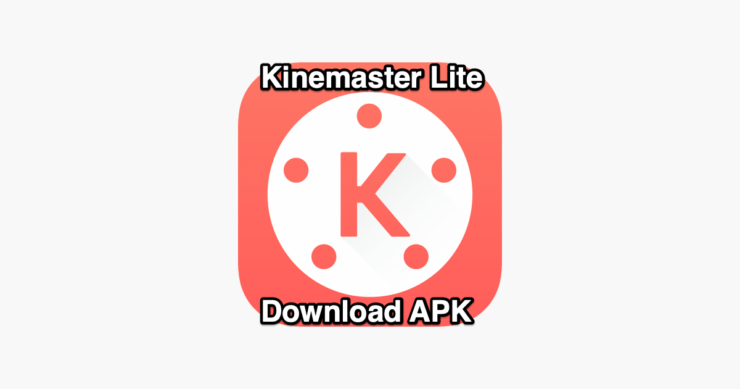

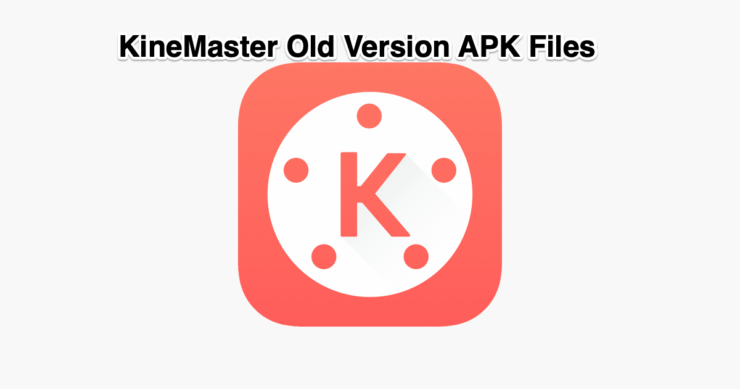
![Stáhněte si KineMaster pro PC Windows [10/8 / 8.1 / 7] a Mac](/images/Software-Apps/Download-KineMaster-for-PC-Windows-10/-8/-8.1/-7-and-Mac_2202.jpg)

